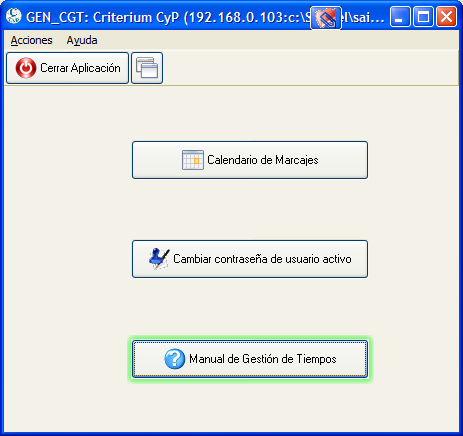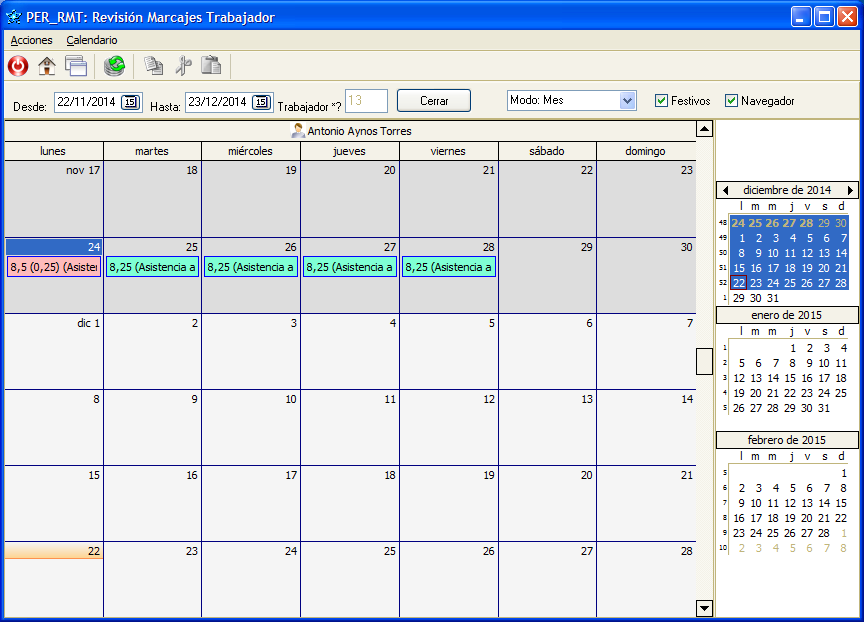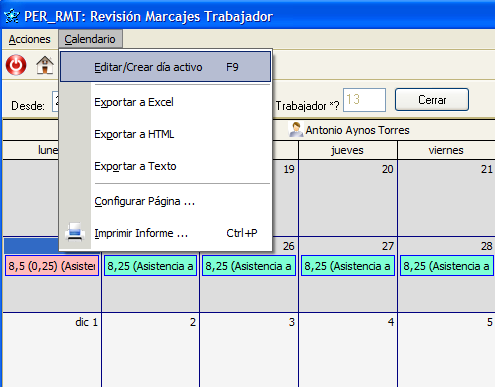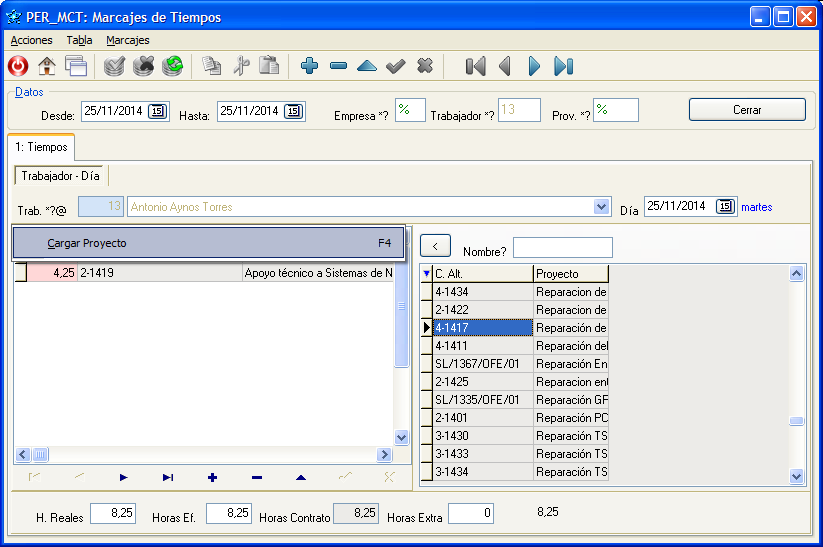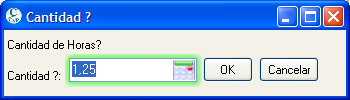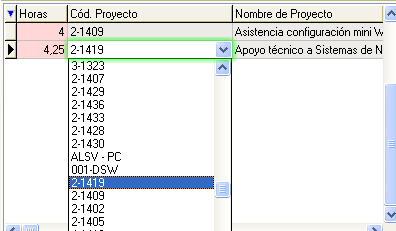Interfaz de usuario de tiempos propios
Los usuarios normales tienen una interfaz reducida de Criterium CyP que solo unas opciones mínimas.
Aparte de enlazar a este manual a través de la opción Manual de Gestión de Tiempos, podrá llevar a cabo las siguientes operaciones.
Cambiar contraseña de usuario activo
Con idea de garantizar la privacidad de la contraseña de cada usuario, el mismo debe cambiar la contraseña asignada por defecto una vez empiece a utilizar el programa. También será cambiada si alguien ha tenido acceso a la misma. Los administradores no necesitan dicha contraseña para nada, así que los mismos no tienen porqué saber la misma.
Solo tendrá que indicar la nueva contraseña, repitiendo la misma para evitar problemas, y pulsar el botón Aceptar para que la misma se active la próxima vez que acceda a la aplicación.
Calendario de marcajes
A través del botón Calendario de marcajes introduciremos las imputaciones de horas a los distintos proyectos.
En este formulario no se introducen directamente los marcajes de tiempos, pero si es muy cómodo para hacer una revisión y modificación de los registros de marcajes ya realizados o añadir nuevos.
Aunque el calendario no tiene límites, el sistema solo muestra los registros entre los filtros superiores: desde, hasta un fecha y un determinado código de trabajador. Tenga esto en cuenta, no se verán los registros fuera de este filtro de fechas, aunque el sistema si le permite generarlos, una vez guardados no serán mostrados en el formulario del calendario. El trabajador con el rol de TIEMPOS_PROPIOS no puede cambiar el trabajador, solo puede ver los propios.
En el calendario se mostraran en rojo los registros de horas diarios que se diferencian de las horas fijadas como referencia para ese día. También se mostrarán los festivos.
Para editar o crear nuevos marcajes en el día activo pulsamos las teclas F9 o Insertar, o hacemos doble click. Esta opción nos lleva al formulario que nos permite dicha edicción.
Modificar y crear nuevos marcajes de horas
En el formulario directamente se filtra por un día y el trabajador activo. Con roles de no administrador no puede cambiarse el código de trabajador.
Para asignar horas a un proyecto/obra hay que seleccionar la misma en el panel de la derecha y pulsar F4, hacer dobleclick o usar el botón con el símbolo "<".
El sistema no sugiere una cantidad de horas según las horas a cubrir por el trabajador el día seleccionado y las que ya se han registrado.
Si se equivoca de proyecto u horas solo tiene que editar dichos datos en el registro de tramos dentro del día. Incluso puede desplegar los códigos y nombres de los proyectos para hacer su selección.
Limitaciones aplicables
Para los usuarios que no son administradores son aplicables una serie de limitaciones.
Editar, añadir y borrar registros
El administrador puede indicar una fecha que bloquea cualquier tipo de modificación de datos a registros diarios iguales o inferiores a dicha fecha. Por ejemplo, si bloquea con fecha 30/12/2014, los usuarios no podrán añadir, borrar o modificar registros anteriores a la misma.
Diferencias de horas con respecto a las asignadas
Si el horario asignado al trabajador tiene marcada la opción Bloque exacto de horas, los usuarios no pueden:
- Registrar días cuyo total de horas no coincida con el total asignado a ese día.
- Registrar horas en días de fin de semana.
- Registrar horas en días indicados como festivos.
Como se ha indicado esta limitación depende del horario asignado al trabajador, si su horario lo permite no se le aplicará esta limitación